
Contenuto
- Abilitazione dell'icona Percentuale batteria su Nintendo Switch
- Letture consigliate:
- Fatti aiutare da noi
Questo articolo ti mostrerà come visualizzare l'icona della percentuale della batteria su un Nintendo Switch.
Questa console è oggi uno dei dispositivi di gioco portatili più popolari. Con oltre 50 milioni di queste console vendute in tutto il mondo, può essere tranquillamente dichiarato un successo. E giustamente così.
I giochi Nintendo sono tra i più divertenti nel mondo dei giochi, ma possono anche essere il motivo per cui la console Switch ha un evidente punto debole: la scarsa durata della batteria.
Alcuni giochi sono semplicemente troppo impegnativi perché l'utilizzo della batteria possa ridurre il tuo divertimento relativamente breve ogni giorno. Poiché sono necessarie circa 3 ore per caricare completamente la console, capiamo se trovi deludente la durata della batteria del tuo Nintendo Switch.
Se vuoi tenere d'occhio regolarmente la durata della batteria della tua console, devi abilitare la relativa icona della percentuale della batteria nel menu Home.
Abilitazione dell'icona Percentuale batteria su Nintendo Switch
Tempo necessario: 1 minuti
Segui questi passaggi per visualizzare l'icona Percentuale batteria:
- Vai al menu Home.
Apri il Menu principale.
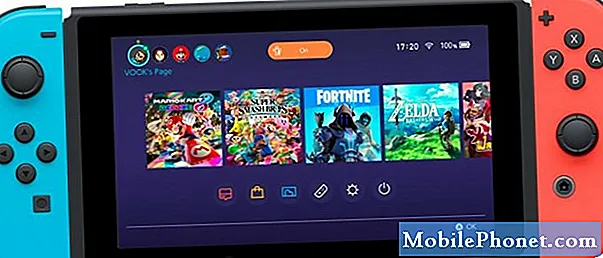
- Seleziona Impostazioni di sistema.
Sposta in Impostazioni di sistema e selezionalo.
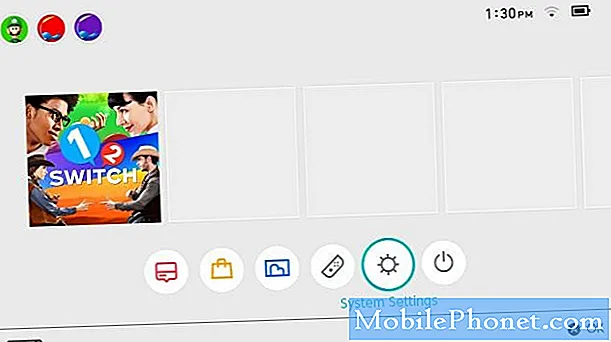
- Seleziona Sistema.
Scorri verso il basso le opzioni a sinistra e seleziona Sistema.
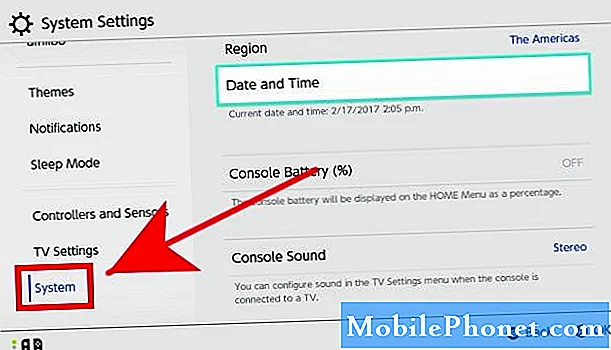
- Seleziona Batteria della console (%).
Sul lato destro seleziona Batteria della console (%). premi il UN per mostrare il livello di batteria stimato nel menu Home.
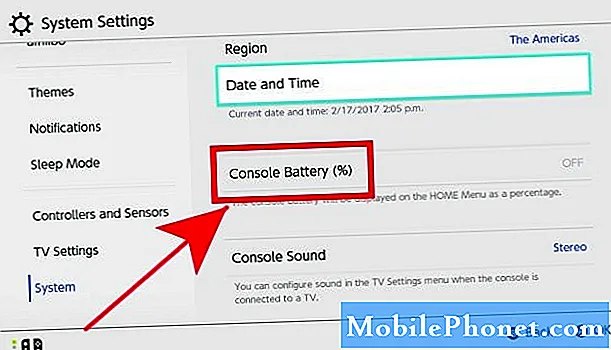
NOTA: Se desideri disabilitare la percentuale della batteria, premi nuovamente il pulsante A.
Come mostrare la durata della batteria per il controller di Nintendo Switch
Se vuoi anche conoscere prontamente la batteria rimanente di ciascuno dei tuoi controller collegati, segui questi passaggi:
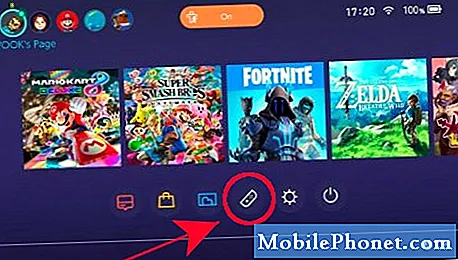
- Apri il Menu principale.
- Selezionare Controller.
- Ti verrà quindi mostrata la durata residua della batteria di ciascun controller. Assicurati che il controller che desideri controllare sia accoppiato alla tua console.
Letture consigliate:
- Come correggere l'indicatore della batteria di Nintendo Switch errato
- Come risolvere il problema con Nintendo Switch che non si accende (senza alimentazione)
- Come risolvere un Nintendo Switch bloccato o che non risponde
- Come eseguire un hard reset su Nintendo Switch (Factory Reset)
Fatti aiutare da noi
Hai problemi con il tuo telefono? Non esitate a contattarci utilizzando questo modulo. Cercheremo di aiutarti. Creiamo anche video per coloro che vogliono seguire istruzioni visive. Visita il nostro canale Youtube TheDroidGuy per la risoluzione dei problemi.


